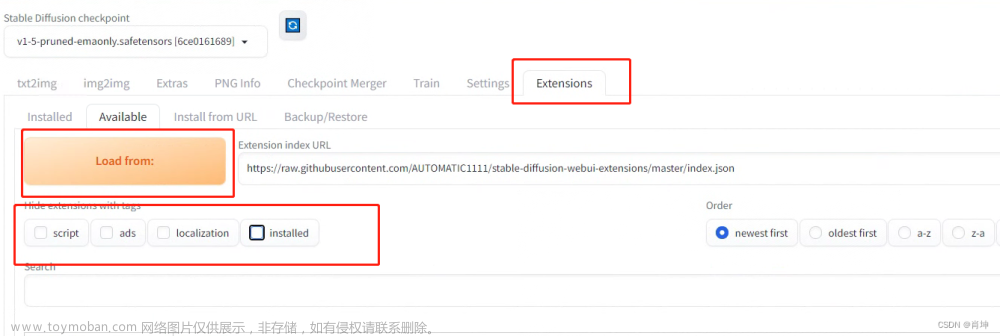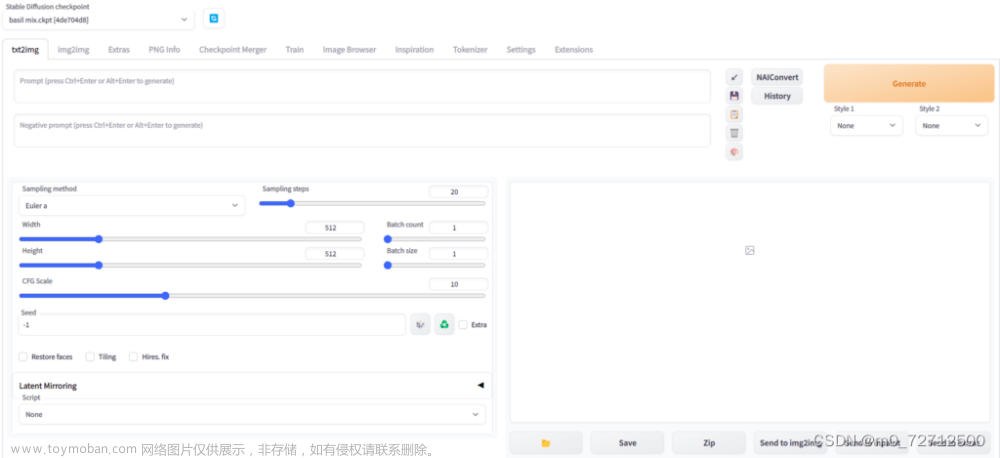本文收录于《AI绘画从入门到精通》专栏,专栏总目录:点这里。
大家好,我是水滴~~
本文主要讲解 Stable Diffusion WebUI 的一些常用命令行参数,内容详细的介绍了每一种参数的使用,并配有截图,非常适合初学者食用。由于时间关系,介绍的参数并不全,后面会逐渐补充。
在哪里设置命令行参数?
我们打开 webui-user.bat 文件,可以看到几个通过set设置的环境变量,它们的主要作用见下方。

- PYTHON:设置 Python 可执行文件的路径,例如:
C:\Python\Python310\python.exe。如果你电脑上安装了多个 Python 版本,请指定 Python 3.10.6 的可执行文件路径。 - GIT:设置 Git 的地址,通常无需设置。
- VENV_DIR:指定虚拟环境路径,默认为
venv,通常无需设置。 - COMMANDLINE_ARGS:主程序的附加命令行参数。
COMMANDLINE_ARGS环境变量就是我们设置命令行参数的地方,是我们今天讲解的重点。
都有哪些命令行参数?
Stable Diffusion WebUI 的命令行参数有很多,我找了一些常用的,并按功能分别进行讲解。
在公网上运行
如果你想在公网上访问你部署的 Stable Diffusion WebUI,可以增加
--share命令行参数,这样你将获得一个https://***.gradio.live链接。下面来看具体操作:
在 COMMANDLINE_ARGS 后面增加 --share 命令行参数,保存并重启 webui-user.bat。

在启动窗口中可以看到一个公开的 URL(https://e66d48c832f5596cef.gradio.live),该 URL 就是访问链接。注意:每次启动后,这个链接的前缀会有变化。

复制刚才的网址到浏览器(https://e66d48c832f5596cef.gradio.live),通过下图可以看到,已经进入了我们的 Stable Diffusion WebUI 主页面。

增加身份验证
在公网上运行我们的 Stable Diffusion WebUI 是很不安全的,这时我们可以增加身份验证,可以使用
--gradio-auth username:password命令行参数来设置用户名和密码,多组用户名和密码间使用英文逗号分隔。这样,只有能正确登录的用户才能使用我们的 Stable Diffusion WebUI。下面来看具体操作:
在 COMMANDLINE_ARGS 后面增加 --gradio-auth zhangsan:123,lishi:456 命令行参数,该参数设置了两组用户和密码,保存并重启 webui-user.bat。

这次我们在浏览器中打开生成的链接(https://d8236ed0213db8c126.gradio.live),并没有进入主页面,而是进入了登录页面。

输入正确的用户名和密码进行登录,就能进入主页面了。

在局域网内运行
如果你想要在局域网中访问部署的 Stable Diffusion WebUI,可以使用
--listen命令行参数,这样局域网内,输入http://你的IP:7860(例如:http://172.16.72.26:7860)就能够访问了。具体操作如下:
在 COMMANDLINE_ARGS 后面增加 --listen 命令行参数,保存并重启 webui-user.bat。

重启后,在局域网中就可以访问(http://172.16.72.26:7860)了。

如果你想修改端口,可以使用
--port xxxx命令行参数,xxxx为端口号。具体操作如下:
在 COMMANDLINE_ARGS 后面增加 --port 8080 命令行参数,保存并重启 webui-user.bat。

重启完成后,在浏览器中访问(http://172.16.72.26:8080)就能进入主页面了。

指定模型路径
随着我们使用的模型起来越多,我们的磁盘空间也越来越小,我们可以通过
--ckpt-dir命令行参数来指定模型路径。具体操作如下:
在 COMMANDLINE_ARGS 后面增加 --ckpt-dir=F:\\StableDiffusion 命令行参数,保存并重启 webui-user.bat。

再次进入主界面,可以看到不仅仅加载了stable-diffusion-webui\models\Stable-diffusion默认路径下的模型,还将我们指定的 F:\StableDiffusion路径下的模型下载出来了。
 文章来源:https://www.toymoban.com/news/detail-834760.html
文章来源:https://www.toymoban.com/news/detail-834760.html
在CPU上运行
如果你的电脑没有独立显卡,或显存太小,那么可以尝试在 CPU 上运行,可以添加一组命令行参数:
--use-cpu all --precision full --no-half --skip-torch-cuda-test。使用 CPU 生成的速度非常慢,但我们可以作为尝鲜使用。文章来源地址https://www.toymoban.com/news/detail-834760.html
到了这里,关于Stable Diffusion WebUI 常用命令行参数的文章就介绍完了。如果您还想了解更多内容,请在右上角搜索TOY模板网以前的文章或继续浏览下面的相关文章,希望大家以后多多支持TOY模板网!